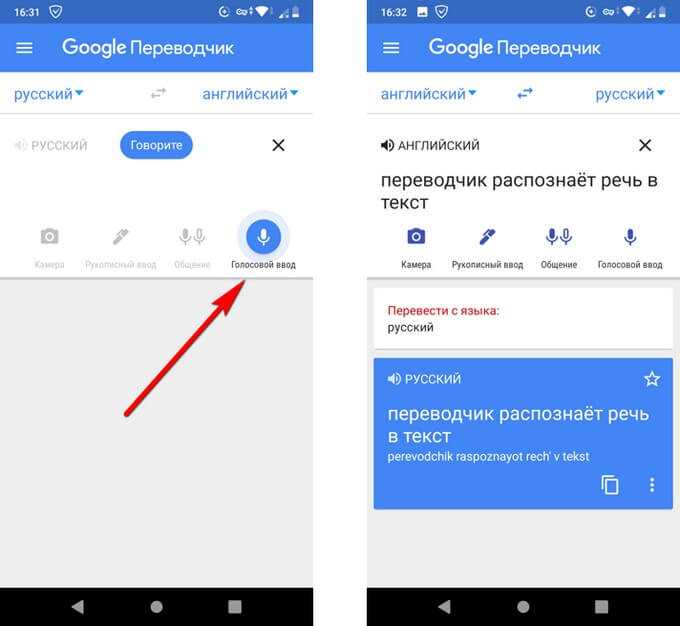Parlatype: приложение для транскрипции аудио в текст
Когда-либо lнаследие для использования функции преобразования звука в текст с помощью смартфона, где эта задача чаще всего встречается в WhatsApp. Также это возможно в операционной системе.
Преобразование аудио в текст Обычно это очень полезно для студентов, журналистов, ученых и всех, кому нужно расшифровать аудиофайлы. Для этого у нас есть несколько приложений Linux, которые заботятся об этом и многом другом.
Некоторые из различных приложений, которые существуют для этой задачи, обычно немного сложны и иногда утомительны в использовании, с бесконечными остановками и перезагрузками, в то время как они пытаются не отставать от произнесенного слова, и приложение обычно не транскрибирует правильно то, что они говорят.
Но в день сегодня мы поговорим о Parlatype который является аудиоплеером, написанным для среды рабочего стола GNOME предназначен для преобразования голоса в текст

Индекс
- 1 О Парлатайпе
- 2 Как установить Parlatype на Linux?
О Парлатайпе
Парлатип может воспроизводить аудиоисточники для транскрипции в любом приложении редактирования текста, каким бы простым или продвинутым оно ни было.
Из-за своих качеств Parlatype явно был сделан человеком, которому приходилось регулярно расшифровывать аудио. У него есть набор меньших звуковых характеристик, которые имеют большое значение при поиске задачи транскрибирования.
Например, когда вы нажимаете кнопку паузы, приложение автоматически перематывает назад на несколько секунд.
Между основные характеристики Parlatype мы можем найти:
- Приложение позволяет пользователю просматривать звуковой сигнал.

- Parlatype позволяет пользователю регулировать скорость, с которой выполняется воспроизведение.
- Можно установить паузу перемотки назад.
- Парлатип имеет отметки времени, что упрощает позиционирование себя на определенном этапе работы.
- Поддержка макросов LibreOffice
- Поддержка медиа-ключей
- Начать сверху
Если мы хотим установить этот замечательный инструмент в вашей системе, у нас есть возможность, что в некоторых дистрибутивах Linux он находится в их репозиториях.
Как установить Parlatype на Linux?
В случае Ubuntu и производных мы можем установить приложение из стороннего репозитория., единственный недостаток в том, что он доступен только до версии 17.10.
Если вы хотите добавить его в свою систему, вы должны открыть терминал и выполнить следующую команду:
sudo add-apt-repository ppa:gabor-karsay/parlatype
Сейчас мы должны обновить наш список репозиториев с:
sudo apt-get update
Y наконец мы устанавливаем приложение с эта команда:
sudo apt install parlatype
к В случае Debian мы можем установить приложение из тестовых репозиториев. , но только для Debian 9, для этого мы должны сначала установить некоторые зависимости:
, но только для Debian 9, для этого мы должны сначала установить некоторые зависимости:
sudo apt-get install build-essential automake autoconf intltool libgirepository1.0-dev libgladeui-dev gtk-doc-tools yelp-tools libgtk-3-dev libgstreamer1.0-dev libgstreamer-plugins-base1.0-dev
Запустить это вам нужно как минимум Gtk + 3.10 и GStreamer 1.0 который мы устанавливаем с помощью:
sudo apt-get install libgtk-3-0 libgstreamer1.0-0 gstreamer1.0-plugins-good
Parlatype воспроизводит все файлы, поддерживаемые GStreamer, поэтому мы должны установить эту другую зависимость:
sudo apt-get install gstreamer1.0-plugins-ugly
Наконец, мы устанавливаем с помощью:
sudo apt-get install parlatype
Если у них есть Arch Linux или производную от него систему, мы можем установить Parlatype из репозиториев AUR, поэтому мы должны включить его в нашей системе pacman. conf.
conf.
И мы можем установить приложение с помощью этой команды:
yaourt -S parlatype
также у нас есть возможность установить этот транскрибер аудио в Linux с помощью Технология Flatpak.
Для этого мы должны добавить поддержку в нашу систему и устанавливаем с помощью этой команды:
flatpak install --from https://flathub.org/repo/appstream/com.github.gkarsay.parlatype.flatpakref
Нам придется подождать, пока он загрузит пакет и установит его.
Если ты не можешь найти приложение в меню вашего приложения можно запустить с помощью следующей команды с терминала:
flatpak run com.github.gkarsay.parlatype
И с этим мы можем начать использовать Parlatype на нашем компьютере.
Как преобразовать голос и речь в текст, написанный на арабском языке
Разное
Метод преобразования голоса или речи в текст, написанный на арабском языке, является одной из тех вещей, которые мы очень ищем из-за его ценности, поскольку он экономит нам много времени и усилий.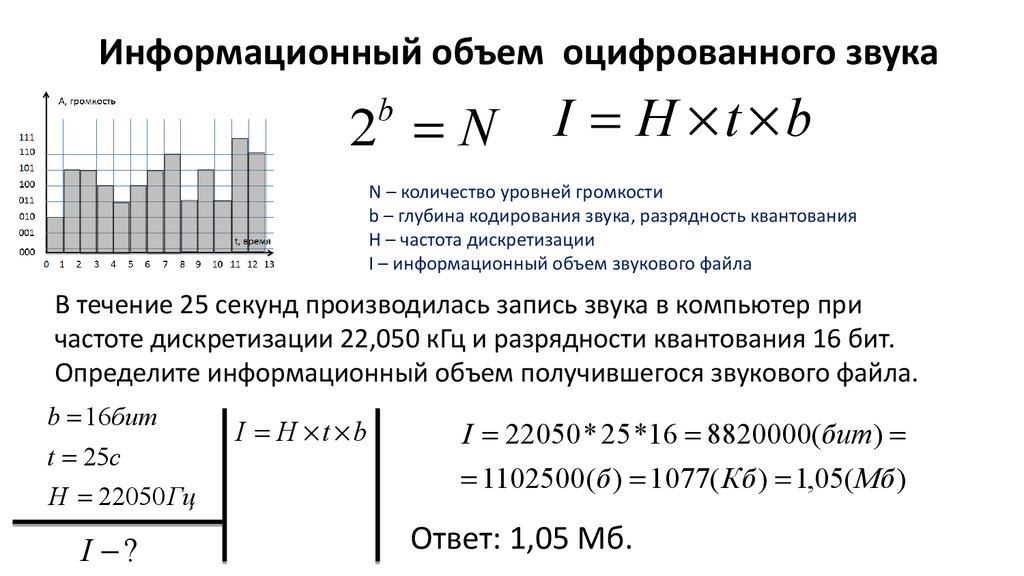
Благодаря этой статье мы познакомимся, дорогой читатель, с лучшими и простыми способами преобразования речи и звука в письменный текст, особенно на арабском языке, также без программ или приложений, за несколько минут, что составляет продолжительность видео или аудиофайл, который вы хотите преобразовать в текстовый текст или в письменный файл Word. И это можно сделать с помощью компьютера или телефона, с помощью инструмента, который бесплатно конвертирует аудио онлайн в письменные тексты.
Важная заметка Этот метод очень прост и работает со всеми языками, но (не работает со сленгом или сленгом)
Как преобразовать аудио в текст, написанный на арабском языке
Первый способ конвертировать аудио в текст, написанный на арабском языке, с помощью Google Docs.
Второй способ преобразования аудио в письменный текст с помощью сайта bluemix.net.
Третий способ преобразования аудио в письменный текст с помощью сайта dictation. io.
io.
Вместе мы узнаем о нескольких способах преобразования речи в письменные тексты, которые вы можете читать.
Первый способ конвертировать аудио в текст, написанный на арабском языке, с помощью Google Docs.
Голосовой ввод Google Docs- Авторизоваться Гугл документы أو Гугл документы По следующей ссылке:docs.google.com.
- Тогда сделай выбор أدوات
- Тогда сделай выбор
- После этого воспроизведите любой аудиофайл на том же устройстве или поговорите через микрофон.
- Браузер быстро запишет все в аудиофайл, и преимущество здесь в том, что все это происходит в фоновом режиме или в преемнике устройства, даже если вы заняты чем-то еще.
И хорошее, но особенное в Гугл документы أو Гугл документы где они готовятся Программа Word Word Полный, интегрированный и очень богатый функциями, которые вы найдете в известной программе Documents
Это, конечно же, сетевой сервис Несколько сервисов Google , а с точки зрения схожести между ним и программой Microsoft Word Это в принципе и метод работы, но он отличается тем, что вам не нужно загружать или устанавливать его на свой компьютер, потому что он работает напрямую через сайт и через Интернет через браузер, будь то روم أو Fire Fox أو опера أو ты си другие.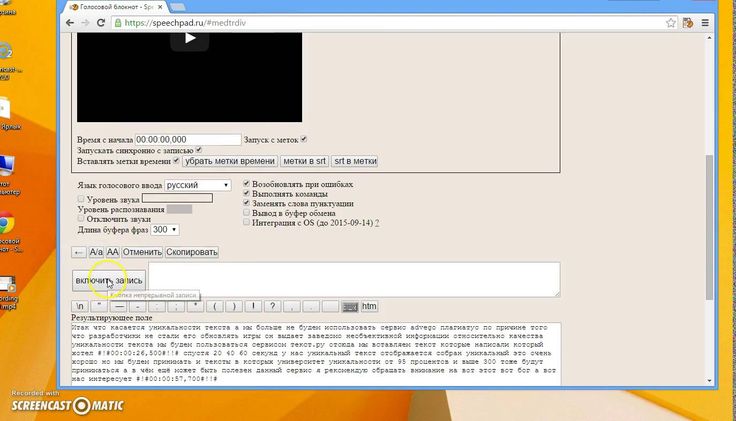
Второй способ преобразования аудио в письменный текст с помощью сайта bluemix.net.
Написание голосом- Авторизуйтесь на сайте bluemix.net По следующей ссылке:Speech-to-text-demo.ng.bluemix.net.
- Затем выберите либо выбрать запись непосредственно с микрофона, либо, если у вас есть аудиофайл в формате mp3, загрузите его и загрузите в этот инструмент, и он будет записан за несколько минут, при условии, что он не превышает XNUMX минут на файл.
- Кроме того, как и в предыдущем файле, браузер быстро запишет все в аудиофайл.Отмечено также, что все это происходит в фоновом режиме или на преемнике устройства, даже если вы заняты какими-либо другими задачами.
Третий способ преобразования аудио в письменный текст с помощью сайта dictation.io.
Как преобразовать аудио в письменный текст в Word- Авторизуйтесь на сайте dictation.io По следующей ссылке: dictation.io/речь.
- Тогда сделай выбор أدوات
- Тогда сделай выбор

- Затем нажмите Начать Или на значок микрофона, чтобы начать писать голосом или с помощью микрофона.
- Браузер быстро запишет все, что есть в аудиофайле, и преимущество здесь в том, что все это происходит в фоновом режиме или на преемнике устройства.
Отличительной особенностью этого сайта является то, что он поддерживает множество языков, включая арабский, поскольку он делит его на египетский арабский, арабский (Эмиратский), арабский (Иордания) или арабский (Саудовская Аравия). На каждом из них вы найдете страну который говорит на его диалекте, и вы можете писать через него. Аудио ошибок практически не существует.
Все, что вам нужно сделать, это подключиться к Интернету, войти на сайт, включить микрофон и начать говорить, чтобы с легкостью преобразовать речь в звук.
Вы также можете отформатировать извлеченный текст, говоря, как программа Word, которую вы используете для компьютера, и вы также можете поделиться этим письменным текстом в Twitter или распечатать его с той же страницы, на которой вы находитесь.
Кроме того, вы можете увидеть предварительный просмотр написанного текста через аудио прямо перед вами.
Таким образом, вы смогли сделать копии обзоров, заметок и исследований и преобразовать их в письменные тексты, которые читаются на арабском языке с высоким качеством и легко, бесплатно и без проблем много писать или платить кому-то за помощь. вы конвертируете эти аудиофайлы в письменные файлы Word и добиваетесь потрясающих результатов в кратчайшие сроки и с меньшими усилиями.
Мы надеемся, что эта статья окажется для вас полезной, поскольку вы узнаете, как и как преобразовать аудио или речь в письменный текст на любом языке или написанный на арабском языке без программ или приложений легко, с помощью бесплатных инструментов, просто подключитесь к Интернету, поделитесь своим мнением в комментарии.
Преобразование аудио в текстПреобразовать речь в текст
Как преобразовать аудио в текст
iStock.com/CatLaneВам когда-нибудь приходилось преобразовывать аудиофайлы в текст? Это может быть удобно по многим причинам. Может быть, вы хотите иметь возможность читать книгу во время тренировки, или, может быть, вы хотите иметь возможность делать заметки на лекции, не беспокоясь о том, что что-то упустили. Какой бы ни была причина, есть много способов сделать это.
Есть ли программа для преобразования аудио в текст?
iStock.com/FizkesХотя есть несколько разных способов сделать это, давайте рассмотрим некоторые из наиболее популярных ниже.
Один из вариантов — использовать голосовой ввод Google Docs. Это бесплатный инструмент, который можно использовать в браузере Google Chrome. Просто откройте новый документ Google, щелкните меню «Инструменты» и выберите «Голосовой ввод». После включения этой функции просто начните говорить, и ваши слова должны появиться на странице в виде текста.
Другой вариант — использовать приложение, такое как Otter или Speechmatics. Эти приложения разработаны специально для преобразования речи в текст. Они используют искусственный интеллект и постоянно учатся и совершенствуются, поэтому могут обеспечивать довольно точные транскрипции.
Наконец-то вы можете нанять транскрибатора-человека. Как правило, это самый точный вариант, но и самый дорогой. Если у вас есть важная запись, которую необходимо расшифровать, это может быть лучшим вариантом для вас.
Как преобразовать аудио YouTube в текст?
iStock.com/PressureUAЕсли вы хотите преобразовать аудио YouTube в текст, есть несколько способов сделать это. Один из вариантов — использовать программу распознавания речи, например VEED.
Другой вариант — воспользоваться сервисом вроде Rev.com. Этот сервис расшифрует аудио для вас, а затем отправит вам текстовый файл, который вы сможете отредактировать по своему усмотрению.
Если вы не хотите платить за услугу расшифровки, есть еще один вариант, который вы можете попробовать. Эта опция предназначена для использования функции автоматического добавления субтитров, которую предлагает YouTube. Для этого просто зайдите в настройки вашего видео и включите субтитры. Как только вы это сделаете, YouTube автоматически создаст расшифровку вашего видео.
Эта опция предназначена для использования функции автоматического добавления субтитров, которую предлагает YouTube. Для этого просто зайдите в настройки вашего видео и включите субтитры. Как только вы это сделаете, YouTube автоматически создаст расшифровку вашего видео.
Как преобразовать Zoom Audio в текст?
iStock.com/DamircudicZoom предлагает услугу расшифровки, которая может автоматически преобразовывать ваши записи в текст.
Чтобы использовать эту функцию, откройте запись на веб-портале Zoom и нажмите «Транскрибировать». Затем просто выберите язык записи и нажмите «Начать транскрипцию». Процесс обычно занимает несколько минут, после чего вы можете скачать готовую стенограмму в виде файла TXT или PDF.
Это отличный способ быстро получить стенограммы ваших собраний Zoom, интервью или любых других аудиозаписей. Однако важно отметить, что точность транскрипции зависит от качества записи и четкости звука.
Вы также можете использовать такие инструменты, как Otter, для расшифровки ваших записей Zoom. Если вам нужен более высокий уровень точности, вы также можете нанять профессиональную службу расшифровки, например Rev.com.
Если вам нужен более высокий уровень точности, вы также можете нанять профессиональную службу расшифровки, например Rev.com.
БОЛЬШЕ НА ASK.COM
Как преобразовать MP3 в текст
В течение почти трех десятилетий MP3 оставался наиболее распространенным аудиоформатом. Файлы MP3 — это аудиофайлы, сжатые с помощью алгоритма сжатия для уменьшения размера файла. Сжатие обычно приводит к некоторому качеству звука, но MP3 по-прежнему широко используется для распространения аудио в Интернете. Встречи, подкасты и вебинары обычно записываются в формате MP3, и позже их необходимо расшифровать.
Исторически расшифровщики использовали для преобразования аудио в текст, что раньше было длительным процессом. Затем появились инструменты для преобразования MP3 в текст, которые позволяли пользователям расшифровывать текст за считанные минуты. Такие инструменты идеально подходят для ведения записей и диктовки.
В этом руководстве мы рассмотрим транскрипцию с помощью человека по сравнению с конвертерами MP3 в текст, а также способы преобразования файлов MP3 в текст с помощью Otter. ai.
ai.
Как преобразовать файлы MP3 в текст с помощью Otter.ai
Otter.ai использует искусственный интеллект и машинное обучение для преобразования речи в текст. Вот как вы можете конвертировать файлы MP3 в текст с помощью Otter.ai.
Шаг 1: Запишите или импортируйте файл MP3
Otter.ai предлагает пользователям способ импорта или записи файлов MP3. Запись звука означает его создание в режиме реального времени, тогда как импорт позволяет найти ранее записанный звук и загрузить его. Запись аудио и транскрипция в реальном времени доступны во всех планах Otter.ai, но только пользователи Pro, Business и Enterprise могут импортировать аудиофайлы. Бесплатные пользователи также могут использовать функцию импорта в течение пробного периода.
- Нажмите на Кнопка записи или импорта в верхнем левом углу главного экрана.
2. После импорта файла MP3 нажмите Перейти к стенограмме .
Шаг 2: Обработка преобразования
После импорта аудиофайла Otter.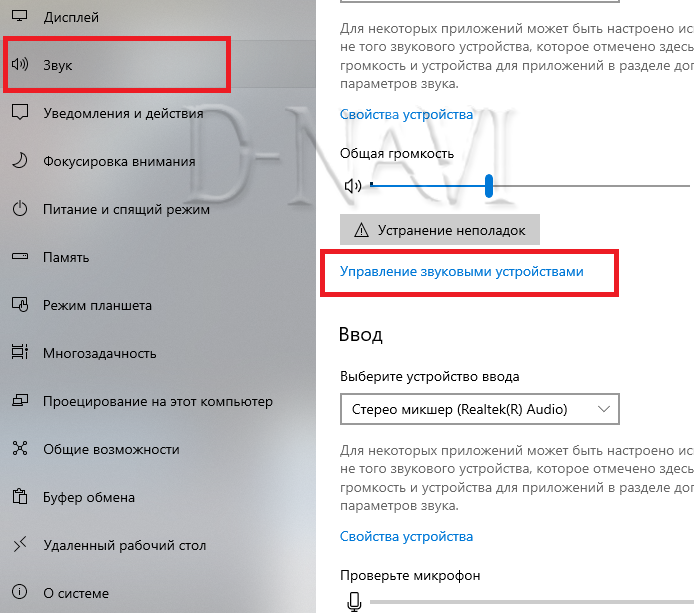 ai потребуется некоторое время для обработки файла и расшифровки текста.
ai потребуется некоторое время для обработки файла и расшифровки текста.
Как только стенограмма будет готова, текст появится в том же окне. Если вы вошли в Otter.ai на своем мобильном телефоне, приложение также отправит вам уведомление. Otter.ai занимает около 3 минуты, чтобы преобразовать 15-минутный аудио разговор в текст .
Чтобы гарантировать надежность стенограммы, Otter.ai использует ИИ, но для редактирования любой части стенограммы нажмите кнопку «Редактировать» в правом верхнем углу страницы.
Шаг 3: Совместная работа
Otter.ai — это больше, чем просто инструмент для записи и расшифровки. Он также:
- Генерирует ключевые слова или теги
- Позволяет выполнять поиск по стенограмме
- Список докладчиков и их вклад в беседу
- Участники могут комментировать, редактировать, выделять или даже добавлять изображения к расшифровке стенограммы
Шаг 4: Экспорт текстового файла
Последнее, но не менее важное, это экспорт текста файл, который является необязательным. Otter.ai позволяет пользователям экспортировать стенограмму в виде файлов TXT, PDF, DOCX и SRT.
Otter.ai позволяет пользователям экспортировать стенограмму в виде файлов TXT, PDF, DOCX и SRT.
Конвертер MP3 в текст и человеческая транскрипция
От Siri до Roomba и даже беспилотных автомобилей — вокруг нас нет недостатка в сравнении людей и машин. Машины с каждым днем становятся все более и более эффективными, но у них всегда есть ограничения. Выбор между наймом человека или получением машины непрост, и то же самое касается транскрипции человека или преобразования речи в текст.
Человеческая транскрипция
Человеческая транскрипция — хороший вариант, если вам нужны точные результаты, а бюджет и сроки гибки. Расшифровка аудио вручную может занять несколько часов в зависимости от опыта транскрибатора, скорости набора текста, количества говорящих и скорости речи говорящих.
Транскрипционистам обычно требуется один час, чтобы расшифровать 15 минут аудио, и они берут от 75 центов до 1,50 долларов за минуту аудио. С другой стороны, транскрибатор не будет расшифровывать аудио на месте, и вам придется подождать некоторое время, чтобы получить окончательный текст.
Otter.ai Преобразование MP3 в текст
Автоматизированные инструменты транскрипции, такие как Otter.ai, являются отличным выбором, когда вам нужна расшифровка немедленно и вы можете запустить быстрое редактирование. Otter.ai расшифровывает 15-минутный аудиофайл за пять-шесть минут, и расшифровки в значительной степени точны, за исключением незначительных деталей. Он идеально подходит для диктовки, ведения записей и расшифровки записей совещаний.
Общие вопросы о файлах MP3
Что такое файл MP3?
MP3 (MPEG Audio Layer III) — это сжатый формат файла. Его часто называют форматом с потерями, потому что всегда есть некоторая потеря исходных данных. MP3 обычно используется для записи встреч, подкастов, лекций и аудиокниг.
Как открыть файл MP3?
Большинство аудиоплееров поддерживают и могут открывать файлы MP3. На компьютере с Windows файлы MP3 можно открыть в Microsoft Window Media Player, а в macOS — в Apple iTunes.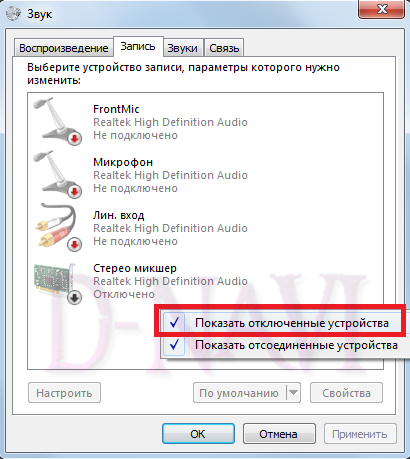 Проигрыватель iTunes и Windows Media поставляется в комплекте с соответствующей ОС, но вы также можете использовать другие аудиопроигрыватели, такие как VLC, для открытия файлов MP3.
Проигрыватель iTunes и Windows Media поставляется в комплекте с соответствующей ОС, но вы также можете использовать другие аудиопроигрыватели, такие как VLC, для открытия файлов MP3.
Является ли MP3 аудиофайлом?
Да, MP3 обычно является аудиофайлом, поскольку этот формат не поддерживает видео или изображения.
В чем разница между файлами MP3 и MP4?
Разница между MP3 и MP4 заключается в том, что MP3 — это файл только для аудио, тогда как MP4 — это формат видеофайла. В отличие от MP3, MP4 — это контейнерный формат, который поддерживает видео, субтитры и другой текст наряду со звуком.
Какой формат лучше всего подходит для аудио?
Лучшим форматом для хранения аудио является формат без потерь, такой как WAV, FLAC или AIFF. Эти форматы файлов считаются высококачественными, потому что они лучше хранятся, чтобы соответствовать качеству звука на компакт-диске. Хотя, когда речь идет о хранении, формат без потерь, такой как MP3, также идеален.
Вкратце
Независимо от того, большая у вас команда или маленькая, Otter.ai станет подходящим инструментом для расшифровки и совместной работы. Вы можете записывать встречи, расшифровывать их, делиться ими со своей командой и легко искать что-либо из предыдущих встреч. Наконец, автоматизированные инструменты лучше всего подходят, когда время имеет существенное значение, а бюджет ограничен.
В течение почти трех десятилетий MP3 оставался наиболее распространенным аудиоформатом. Файлы MP3 — это аудиофайлы, сжатые с помощью алгоритма сжатия для уменьшения размера файла. Сжатие обычно приводит к некоторому качеству звука, но MP3 по-прежнему широко используется для распространения аудио в Интернете. Встречи, подкасты и вебинары обычно записываются в формате MP3, и позже их необходимо расшифровать.
Исторически транскрибаторы использовали для преобразования аудио в текст, что раньше было длительным процессом. Затем появились инструменты для преобразования MP3 в текст, которые позволяли пользователям расшифровывать текст за считанные минуты. Такие инструменты идеально подходят для ведения записей и диктовки.
Такие инструменты идеально подходят для ведения записей и диктовки.
В этом руководстве мы рассмотрим транскрипцию с помощью человека по сравнению с конвертерами MP3 в текст, а также способы преобразования файлов MP3 в текст с помощью Otter.ai.
Как преобразовать файлы MP3 в текст с помощью Otter.ai
Otter.ai использует искусственный интеллект и машинное обучение для преобразования речи в текст. Вот как вы можете конвертировать файлы MP3 в текст с помощью Otter.ai.
Шаг 1: Запись или импорт файла MP3
Otter.ai предлагает пользователям способ импорта или записи файлов MP3. Запись звука означает его создание в режиме реального времени, тогда как импорт позволяет найти ранее записанный звук и загрузить его. Запись аудио и транскрипция в реальном времени доступны во всех планах Otter.ai, но только пользователи Pro, Business и Enterprise могут импортировать аудиофайлы. Бесплатные пользователи также могут использовать функцию импорта в течение пробного периода.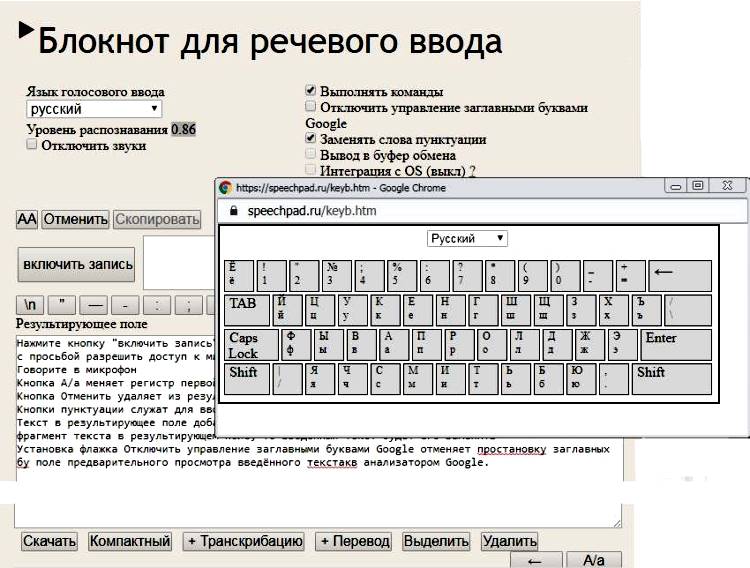
- Нажмите кнопку Запись или импорт в верхнем левом углу главного экрана.
2. После импорта файла MP3 нажмите Перейти к стенограмме .
Шаг 2: Обработка преобразования
После импорта аудиофайла Otter.ai потребуется некоторое время для обработки файла и расшифровки текста.
Как только стенограмма будет готова, текст появится в том же окне. Если вы вошли в Otter.ai на своем мобильном телефоне, приложение также отправит вам уведомление. Otter.ai занимает около 3 минуты, чтобы преобразовать 15-минутный аудио разговор в текст .
Чтобы гарантировать надежность стенограммы, Otter.ai использует ИИ, но для редактирования любой части стенограммы нажмите кнопку «Редактировать» в правом верхнем углу страницы.
Шаг 3: Совместная работа
Otter.ai — это больше, чем просто инструмент для записи и расшифровки. Он также:
Он также:
- Генерирует ключевые слова или теги
- Позволяет выполнять поиск по стенограмме
- Список докладчиков и их вклад в беседу
- Участники могут комментировать, редактировать, выделять или даже добавлять изображения к расшифровке стенограммы
Шаг 4: Экспорт текстового файла
Последнее, но не менее важное, это экспорт текста файл, который является необязательным. Otter.ai позволяет пользователям экспортировать стенограмму в виде файлов TXT, PDF, DOCX и SRT.
Конвертер MP3 в текст и человеческая транскрипция
От Siri до Roomba и даже беспилотных автомобилей — вокруг нас нет недостатка в сравнении людей и машин. Машины с каждым днем становятся все более и более эффективными, но у них всегда есть ограничения. Выбор между наймом человека или получением машины непрост, и то же самое касается транскрипции человека или преобразования речи в текст.
Человеческая транскрипция
Человеческая транскрипция — хороший вариант, если вам нужны точные результаты, а бюджет и сроки гибки. Расшифровка аудио вручную может занять несколько часов в зависимости от опыта транскрибатора, скорости набора текста, количества говорящих и скорости речи говорящих.
Расшифровка аудио вручную может занять несколько часов в зависимости от опыта транскрибатора, скорости набора текста, количества говорящих и скорости речи говорящих.
Транскрипционистам обычно требуется один час, чтобы расшифровать 15 минут аудио, и они берут от 75 центов до 1,50 долларов за минуту аудио. С другой стороны, транскрибатор не будет расшифровывать аудио на месте, и вам придется подождать некоторое время, чтобы получить окончательный текст.
Otter.ai Преобразование MP3 в текст
Автоматизированные инструменты транскрипции, такие как Otter.ai, являются отличным выбором, когда вам нужна расшифровка немедленно и вы можете запустить быстрое редактирование. Otter.ai расшифровывает 15-минутный аудиофайл за пять-шесть минут, и расшифровки в значительной степени точны, за исключением незначительных деталей. Он идеально подходит для диктовки, ведения записей и расшифровки записей совещаний.
Общие вопросы о файлах MP3
Что такое файл MP3?
MP3 (MPEG Audio Layer III) — это сжатый формат файла. Его часто называют форматом с потерями, потому что всегда есть некоторая потеря исходных данных. MP3 обычно используется для записи встреч, подкастов, лекций и аудиокниг.
Его часто называют форматом с потерями, потому что всегда есть некоторая потеря исходных данных. MP3 обычно используется для записи встреч, подкастов, лекций и аудиокниг.
Как открыть файл MP3?
Большинство аудиоплееров поддерживают и могут открывать файлы MP3. На компьютере с Windows файлы MP3 можно открыть в Microsoft Window Media Player, а в macOS — в Apple iTunes. Проигрыватель iTunes и Windows Media поставляется в комплекте с соответствующей ОС, но вы также можете использовать другие аудиопроигрыватели, такие как VLC, для открытия файлов MP3.
Является ли MP3 аудиофайлом?
Да, MP3 обычно является аудиофайлом, поскольку этот формат не поддерживает видео или изображения.
В чем разница между файлами MP3 и MP4?
Разница между MP3 и MP4 заключается в том, что MP3 — это файл только для аудио, тогда как MP4 — это формат видеофайла. В отличие от MP3, MP4 — это контейнерный формат, который поддерживает видео, субтитры и другой текст наряду со звуком.